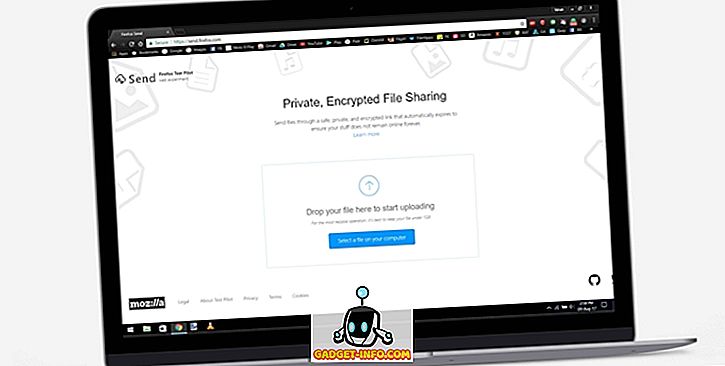Najnowsza aktualizacja Google na Androida pojawiła się w formie wczesnej wersji Developer Preview i jak zwykle jesteśmy podekscytowani. Nikogo nie zdziwi, najnowsza iteracja Androida nazywa się Android O (Oreo? Mam nadzieję!), I przynosi ze sobą całkiem sporo zmian. Podgląd dewelopera jest dostępny tylko na Nexusie i urządzeniach Pixel, więc jeśli nie możesz jeszcze zdobyć go na ręce i chcesz wiedzieć o wszystkich zmianach, jakich możesz się spodziewać po Androidzie O, mamy Cię w zasięgu. Pracujemy nad Androidem O i Androidem N, a oto wszystkie zmiany, o których powinieneś wiedzieć:
Android O vs Android N: Wszystkie zmiany
1. Powiadomienia
Firma Google wprowadziła zmiany w sposobie zachowywania się powiadomień w systemie Android od momentu premiery Marshmallow, a Android O nie jest inny. Android O wygląda na ulepszenie każdej dobrej rzeczy, którą przyniósł Android Nougat, a potem trochę. W Androidzie O otrzymujemy kanały powiadomień, czyli zasadniczo kategorie, w których aplikacja może klasyfikować powiadomienia. Oznacza to, że zamiast zmieniać ustawienia powiadomień dla całej aplikacji, użytkownicy będą mieli teraz jeszcze dokładniejszą kontrolę nad rodzajami powiadomień, których oczekują.

Powiadomienia można również odkładać w Androidzie O, a to naprawdę wygląda na dobrą funkcję. Użytkownicy będą mogli po prostu przesłać powiadomienie i dotknąć ikony drzemki, aby odłożyć powiadomienie na domyślny czas 15 minut. Może to zostać przedłużone (przynajmniej w obecnej wersji Developer Preview) do maksymalnie 1 godziny. Osobiście chciałbym mieć tu jakiś niestandardowy czas, sposób, w jaki "Odebrane" obsługuje odkładanie e-maili, ale to tylko pierwszy Podgląd Developer, więc jest na to dużo czasu.

Istnieje również niewielka zmiana w sposobie zachowywania się Notification Shade w Androidzie O. Podczas gdy podwójne przesuwanie paska stanu w Androidzie Nougat służy do ukrywania niektórych z niższych powiadomień w celu poprawnego wyświetlania panelu Szybkie ustawienia, Android O konwertuje je na małe zamiast ikon aplikacji znajdujących się w dolnej części Cieniowania powiadomień. Podczas wyświetlania panelu Szybkie ustawienia nadal będziesz widzieć aplikacje, które mają oczekujące powiadomienia, bez konieczności wykonywania kopii zapasowej.

2. Szybkie ustawienia
Mówiąc o szybkich ustawieniach, zachowuje się trochę w sposobie, w jaki zachowuje się panel Szybkie ustawienia. W Androidzie Nougat kliknięcie ikon dla WiFi, Bluetooth itd. Otworzy rozszerzalne Szybkie ustawienia dla tego konkretnego elementu, ale w Androidzie O działa to zupełnie inaczej. Jeśli dotkniesz ikon takich jak WiFi, Bluetooth itd., Po prostu je włączysz / wyłączysz . Jeśli jednak dotkniesz tekstu pod tymi elementami, przeniesie Cię do rozwijanych Szybkich ustawień dla elementu.

Chociaż jest to zdecydowanie zmiana, która zajmie trochę czasu, aby się do niej przyzwyczaić, w końcu oszczędza nam kranu, jeśli po prostu chcemy przełączyć WiFi lub Bluetooth na, jak w Android Nougat, musielibyśmy dotknąć ikony aby przejść do rozwijanych Szybkich ustawień, a następnie przełącz WiFi. W Androidzie O wystarczy kliknąć ikonę Wi-Fi, aby ją włączyć lub wyłączyć.
3. Wbudowany menedżer plików
Android ma dość dobrze zaokrąglony, choć ukryty, wbudowany menedżer plików od dłuższego czasu i choć wcześniej można go było uzyskać z poziomu ekranu "Pamięć" w Ustawieniach, teraz ma on własną ikonę w Szufladzie aplikacji . W aplikacji Android Nougat w szufladzie aplikacji była tylko ikona Pobrane, ale została zastąpiona przez ikonę Pliki w Androidzie O.

Nadal masz opcję przejścia do "Pobranych plików" w aplikacji Pliki, a opcje sortowania są znacznie łatwiej widoczne w nowej aplikacji w porównaniu z ukrytym menedżerem plików w systemie Android Nougat. Jeśli potrzebujesz pliku do podstawowego zarządzania plikami, ten menedżer plików powinien działać dobrze. Dla potężniejszych menedżerów plików Android ma wiele opcji do wyboru.
4. Strona ustawień
Więcej od "istotnych zmian w każdej wersji Androida", strona Ustawienia przechodzi kolejną gruntowną modernizację i wygląda na to, że panel z Androidem Nougat nie sprawdził się w Google, ponieważ został uruchomiony z Podglądu programisty Androida O. Strona Ustawienia pozwala teraz agresywnie kategoryzować elementy w szersze kategorie, co powoduje, że na liście Ustawienia znajduje się znacznie krótsza górna lista.

Monochromatyczny motyw, który ma tutaj miejsce w centrum, wygląda raczej ładnie i chociaż nowa organizacja opcji na pewno zajmie trochę czasu, aby się do tego przyzwyczaić, myślę, że jest to dobry krok w kierunku bardziej uporządkowanego ekranu Ustawień. Nawet jeśli tak nie jest, i tak zamierzamy użyć opcji wyszukiwania.
5. Obraz na zdjęciu
Obraz w obrazie został po raz pierwszy wprowadzony w systemie Android Nougat, ale został udostępniony tylko dla telewizorów z systemem Android, ale dzięki brakowi korzystania z telewizorów z Androidem (przynajmniej w porównaniu z liczbą telefonów z systemem Android) zawsze brakowało obsługi trzeciej strony dla tej funkcji. W Androidzie O Google wprowadza tę funkcję na telefony i tablety, a to z pewnością ułatwi pracę programistom.

Czekam z niecierpliwością na wiele innych aplikacji pozwalających na tryb Picture in Picture, dzięki czemu mogę oglądać moje ulubione filmy i przeglądać Reddit w tym samym czasie.
6. Niestandardowe skróty ekranu blokady
Bądźmy szczerzy, ile razy używałeś tych skrótów na ekranie blokady? Jeśli zastanawiasz się, o jakich skrótach chodzi, to tylko dowodzi, o co mi chodzi. Jednak powodem, dla którego większość ludzi nie używała ich na Androidzie Nougat, jest to, że wykonywali funkcje, do których dostęp był łatwiejszy dzięki innym metodom. Dzięki Androidowi O Google oferuje użytkownikom możliwość dodawania niestandardowych aplikacji do tych skrótów, dzięki czemu są naprawdę przydatne. Możesz teraz dodawać takie rzeczy, jak "Wskazówki dojazdu do domu", "Utwórz nowy e-mail" i inne elementy do skrótów na ekranie blokady, dzięki czemu podejmowane przez Ciebie działania są często łatwiejsze do wykonania.

7. Konfigurowalny pasek nawigacyjny
Dzięki Androidowi O użytkownicy będą mogli także dostosować pasek nawigacji, co było możliwe tylko w przypadku niestandardowych ROM-ów w poprzednich wersjach Androida, takich jak Android Nougat. Wykonanie tego będzie wymagało włączenia tunera UI systemu, ale można to zrobić dość łatwo. Android O daje użytkownikom możliwość dodawania przycisków do paska nawigacyjnego, takich jak strzałki w lewo i prawo, i wiele innych.

Ponadto Android O dodaje możliwość dostosowania położenia przycisków paska nawigacji; użytkownicy mogą je przesuwać w lewo, w prawo lub przyciski mogą być ściśnięte blisko siebie w środkowej części paska nawigacji.
8. Wyświetlacz otoczenia
Wyświetlacz Ambient Display również przeszedł wiele zmian w Androidzie O. Podczas gdy w Android Nougat, Ambient Display wyświetlał bardzo szczegółowe powiadomienia, Android O optuje za znacznie czystszym i mniej intensywnym użyciem baterii z Ambient Display. Powiadomienia na wyświetlaczu otoczenia są teraz wyświetlane jako małe ikony wyświetlane obok siebie na wąskim pasku. Ikony są prawie zbyt małe, a to oczywiście zużywa znacznie mniej energii baterii, uderzanie w wąski pasek (i dwa krany, w tym), jest trochę trudne.
W bardziej oczekiwanych zmianach w wyświetlaczu Ambient Display powiadomienia przychodzące są wyświetlane w znacznie bogatszy sposób, z opcjami odpowiedzi, archiwum (w Gmailu) i innymi, w zależności od akcji powiadamiania obsługiwanych przez aplikację. Jest to w przeciwieństwie do Androida Nougat, gdzie, mimo że powiadomienia wykazały sporo szczegółów, nie oferowały użytkownikom szybkich akcji.
9. Ikony adaptacyjne
Kolejna zmiana wprowadzona przez Androida O to także wskazówka na większe i lepsze rzeczy, które nadejdą ... prawdopodobnie. Google ogłosił wsparcie dla Adaptive Icons w Androidzie O i chociaż nie są jeszcze obsługiwane przez żadne aplikacje w podglądzie programisty, ich opis jest obiecujący, aczkolwiek mało precyzyjny. Z ogłoszenia Google "Ikony adaptacyjne [są ikonami], które system wyświetla w różnych kształtach, w oparciu o maskę wybraną przez urządzenie. System animuje także interakcje z ikonami i używa ich w programie uruchamiającym, skrótach, ustawieniach, okienkach udostępniania i na ekranie przeglądu ".

Zasadniczo każda aplikacja obsługująca ikony adaptacyjne będzie mogła dostosować swoją ikonę do motywu wybranego przez użytkownika, więc jeśli używasz motywu z zaokrąglonymi ikonami, wszystkie ikony na urządzeniu będą wyświetlane tylko jako okrągłe ikony ... nie nieciągłości. Takie oświadczenie sprawia, że brzmi to tak, jakby temat mógł stać się znacznie głębiej zintegrowaną częścią środowiska Androida. Pomysłowi temu towarzyszy opcja "Motyw urządzenia", która jest dostępna w ustawieniach "Ekran" urządzeń Pixel w Podgląd Androida O w wersji dla programistów.
10. Instalowanie aplikacji ze źródeł zewnętrznych
Android zawsze był liberalny w kwestii tego, skąd użytkownik pobiera aplikacje. W przeciwieństwie do konkurencji (iOS) Android pozwala użytkownikom instalować aplikacje z dowolnego miejsca, o ile użytkownicy włączą opcję "Nieznane źródła" w Ustawieniach zabezpieczeń. W Androidzie Nougat, dopóki włączysz ustawienie zezwalające na instalowanie aplikacji z nieznanych źródeł, możesz zasadniczo pobierać aplikacje z internetu, pobierać pliki APK przez Bluetooth lub instalować je za pomocą ES File Explorer. Jednak w Androidzie O musisz indywidualnie udzielić pozwolenia dla każdego źródła.

Oznacza to trochę więcej pracy, ale w ostatecznym rozrachunku sprawi, że aplikacje nie będą same instalować innych aplikacji, dzięki czemu Twoje urządzenie będzie trochę bezpieczniejsze niż jest to już możliwe. Więc trochę dodatkowej pracy, dla jakiegoś dodatkowego bezpieczeństwa ... nie brzmi jak zła oferta.
11. Optymalizacja baterii
Android zawsze ciężko pracował nad poprawą żywotności baterii, którą może wydostać się z urządzenia. Nawet przy coraz większych bateriach użytkownicy wciąż szukają więcej, a to można osiągnąć tylko wtedy, gdy dobry sprzęt jest używany przez wyjątkowo zoptymalizowane oprogramowanie. W Androidzie O Google chce ulepszyć wprowadzone ulepszenia w zakresie optymalizacji baterii w Androidzie Nougat.
Funkcja Doze, która została po raz pierwszy wprowadzona w Androidzie Marshmallow i ulepszona w systemie Android Nougat, staje się jeszcze bardziej agresywna w Androidzie O, a jeszcze więcej ograniczeń dotyczy rzeczy, które aplikacje mogą wykonywać w tle, oraz częstotliwości, z jaką mogą one działać. zrób to. Android O nakłada dużo bardziej restrykcyjne ograniczenia na aplikacje z prośbą o aktualizacje lokalizacji, rejestrowanie niejawnych emisji i uruchamianie usług w tle. Chociaż nie możemy tak naprawdę ocenić różnicy, która się pojawia, ponieważ jest to Podgląd dla programistów, możemy oczywiście mieć nadzieję, że działa tak dobrze, jak Google mówi nam, że to zrobi.
12. Zmiany w zachowaniu aplikacji
W Androidzie O wprowadzane są również zmiany w sposobie zachowywania się aplikacji i rodzajach interakcji, które mogą obsługiwać. Ponieważ aplikacje na Androida są teraz dostępne w systemie operacyjnym Chrome, Google ogłosił obsługę znacznie bardziej niezawodnego i przewidywalnego modelu nawigacji klawiszowej w aplikacjach. Ponadto, w przeciwieństwie do Androida Nougat, aplikacje w Androidzie O mogą teraz używać niestandardowych okien podręcznych, zamiast standardowego okna Alert systemu. Może to być potencjalnie dobra funkcja, ale jestem pewna, że będzie ona nadużywana przez źle zaprojektowane aplikacje i może w rezultacie doprowadzić do złego UX. Mam jednak nadzieję, że nie, ponieważ odpowiednio zaimplementowane, niestandardowe okna pop-up mogą sprawić, że aplikacje będą jeszcze bardziej atrakcyjne i przyjemniejsze w użyciu niż kiedykolwiek wcześniej.
13. Drobne zmiany interfejsu użytkownika
Oprócz tych poważnych zmian, Android O zmienia również sporo elementów interfejsu użytkownika w porównaniu do Androida Nougat. Na przykład pasek nawigacyjny ciemnieje, gdy szuflada aplikacji Pixel Launcher jest przesuwana, i wygląda znacznie lepiej niż to, co zrobił z Androidem Nougat. Mówiąc o szufladzie aplikacji, można ją teraz przesuwać przesuwając w dowolnym miejscu na ekranie głównym, co jest zdecydowanie łatwiejsze i znacznie bardziej intuicyjne.

Pasek stanu w Androidzie O jest o wiele bardziej gęsty i nadrabia to, wykorzystując czystsze i lżejsze czcionki daty i godziny (co, wprawdzie, wygląda dobrze). Ponadto, w przeciwieństwie do Androida Nougat, nie można uzyskać procentowej baterii widocznej w samej ikonie baterii, jest ona umieszczona tylko obok ikony baterii. Kolejną kluczową różnicą w stosunku do Androida Nougat jest to, że podczas gdy w Androidzie 7 ikona baterii zmieniła się na stronę Szybkich ustawień, Android O utrzymuje ją na pasku stanu i wybiera wyświetlanie tylko przełącznika "Oszczędzanie baterii" w Szybkich ustawieniach, co kończy się zapisywanie użytkowników dotknij, aby włączyć tę opcję, więc nie jestem dokładnie narzekam.
Opcja edycji panelu Szybkich ustawień jest również dostępna bezpośrednio w pasku stanu, co ułatwia dostosowanie panelu Szybkie ustawienia, ale także dość zaśmieca pasek stanu. Widząc, że dostosowywanie panelu Szybkie ustawienia nie jest czymś, co ludzie robią bardzo często, wydaje się to trochę przesadą.
14. Inne zmiany Androida O.
Inne zmiany lub zmiany, których normalnie użytkownicy by nie obchodziły, a także deweloperzy prawdopodobnie będą obfite w Androidzie O. Po pierwsze, Android O zapewnia obsługę interfejsów API autouzupełniania . Dzięki temu aplikacje będą prosić użytkowników o zarejestrowanie ich jako oficjalnej (domyślnej) aplikacji autouzupełniania na swoim urządzeniu, aby mogli automatycznie wypełniać informacje, które użytkownicy często wprowadzają. Android O ogłasza także obsługę szerszej gamy kolorów, dzięki czemu aplikacje, które zajmują się zdjęciami i filmami (zazwyczaj edytorami aplikacji), mogą korzystać z coraz bardziej niesamowitych ekranów, które widzimy obecnie na statkach flagowych, i zapewniają lepsze wrażenia użytkowników.
WebView będzie również domyślnie używać renderowania wieloprocesowego . Ta opcja była dostępna jako opcja w Androidzie Nougat, ale czyniąc ją domyślną w Androidzie O, Google dąży do tego, aby aplikacje korzystające z WebView ładowały treść szybciej i były w stanie same obsługiwać awarie, czyniąc je bardziej niezawodnymi. Ponadto aplikacje będą mogły korzystać z weryfikacji Google Safe Browsing, dzięki czemu użytkownicy mogą pozostać chronieni przed złośliwymi witrynami.
Android O usprawnia także środowisko uruchomieniowe systemu Android, czyniąc go maksymalnie 2 razy szybszym niż w systemie Android Nougat. Poza tym Android O wprowadza Network Aware Networking na urządzenia z Androidem, co oznacza, że urządzenia z Androidem będą mogły komunikować się ze sobą przez sieć Wi-Fi, nawet jeśli sieć nie jest połączona z Internetem.
Podobnie jak zmiany Android O przynosi?
Jest to tylko pierwsza wersja Androida O, która jest już dostępna dla programistów, i jest wiele zmian wprowadzanych przez Androida Nougat, co oznacza, że w przyszłych wersjach podglądów Androida O może być o wiele więcej, a my będziemy aktualizować ten artykuł z wszystkimi ekscytującymi zmianami, które widzimy. Z pewnością cieszymy się z niektórych perspektyw Androida O, w tym ikon adaptacyjnych i trybu PiP na telefonach i tabletach. Co z Tobą? Czy uważasz, że Android O będzie niesamowitą aktualizacją w stosunku do Androida Nougat? Daj nam znać w sekcji komentarzy poniżej.